
Steam för Linux är äntligen ute. Oavsett om du är en gammal Linux-användare som aldrig har brytt sig mycket om spelprestanda eller en ny användare som tappar tårna i Linux-spel, så hjälper vi att få dessa spel att fungera så smidigt som möjligt.
Många saker kan påverka prestanda, från versionerna av grafikdrivrutinerna som du har installerat till skrivbordsmiljön du använder och hur du installerade Ubuntu på din dator.
Använd de bästa grafikdrivrutinerna
Om du använder ett år gammalt Ubuntu-system med standardgrafikdrivrutinerna ser du inte bästa möjliga spelprestanda. Lanseringen av Steam för Linux har fått NVIDIA att notera och förbättra sina drivrutiner - NVIDIA säger att R310-drivrutinerna kan ”fördubbla prestandan och dramatiskt minska spelets laddningstid.” Valve har också arbetat med Intel för att förbättra sina drivrutiner.
För att vara säker på att du har de bästa grafikdrivrutinerna, se till att du använder Ubuntu 12.04 (som officiellt stöds av Valve) eller Ubuntu 12.10.
- På Ubuntu 12.04: Öppna programmet Extra drivrutiner från fönstret Systeminställningar eller bindestrecket.
- På Ubuntu 12.10 eller senare: Öppna programmet Software Sources från systeminställningar eller bindestreck och klicka på fliken Ytterligare drivrutiner.
Installera NVIDIA-drivrutinen märkt som experimentell härifrån. Om du inte ser några NVIDIA-drivrutiner använder du troligen Intel-grafik ombord med drivrutinen för öppen källkod. Du behöver inte installera några ytterligare drivrutiner om du använder Intel, men se till att ditt operativsystem uppdateras med Update Manager-applikationen.
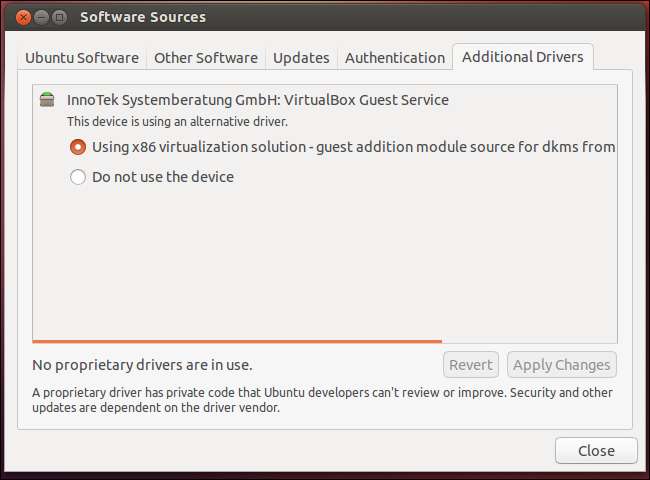
Använd NVIDIA-grafik istället för Intel på en Optimus-bärbar dator
Om du använder en bärbar dator med omkopplingsbar NVIDIA- och Intel-grafik har du lite mer arbete att göra. Växlingsbara grahpics stöds ännu inte direkt från Ubuntu. Du måste installera humla för att detta ska fungera. Vi har täckt får NVIDIA: s Optimus att fungera på Linux och du hittar också uppdaterade steg på Ubuntu wiki .
Om du gör detta har WebUpd8 instruktioner för använder de experimentella NVIDIA R310-drivrutinerna med Bumblebee . Du vill också ha dem.

Bildkredit: Jemimus på Flickr
Logga in på Steam Big Picture Mode från Ubuntu-inloggningsskärmen
Som standard startas Steam som ett skrivbordsprogram. Om du inte vill att din skrivbordsmiljö kommer i vägen kan du logga in direkt i Steams stora bildläge från Ubuntu-inloggningsskärmen. Detta förhindrar att applikationer som körs i bakgrunden saktar ner ditt spel och ger dig en sömlös spelupplevelse i helskärm.
OMG! Ubuntu! hosts ett paket som lägger till alternativet på din inloggningsskärm så länge du har Steam installerat.
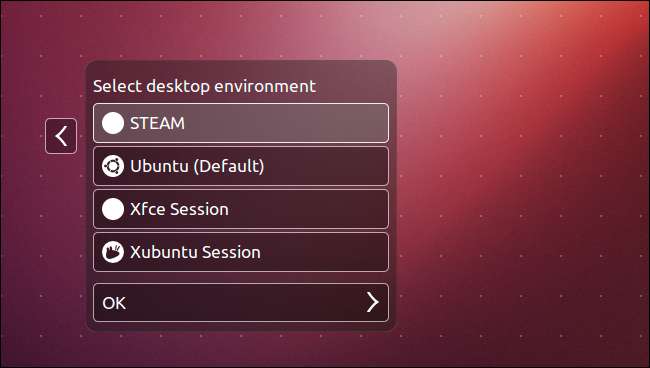
Använd helskärmsläge
Ubuntus Unity-skrivbord använder skrivbordssammansättning. Windows ritar innehållet från skärmen och skrivbordssammansättningshanteraren drar dem tillbaka till skärmen. Detta gör det möjligt för Unity-skrivbordet (och andra stationära datorer som GNOME Shell och KDE 4 med kompositering aktiverat) att ge smidiga 3D-effekter.
I de flesta applikationer märker du ingen avmattning. Men om du spelar ett spel lägger detta till ytterligare omkostnader, vilket saktar ner spelet. Vissa människor har rapporterat att omdirigering kan minska prestanda med upp till 20%.
Med de senaste uppdateringarna har både Ubuntu 12.10 och 12.04 nu alternativet "Unredirect Fullscreen Windows" aktiverat som standard. När det här alternativet är aktiverat körs helskärmsspel med maximal hastighet och hoppar över kompositeringshanteraren och dess avmattningar. Se till att du är uppdaterad med Ubuntus Update Manager så att du kan dra nytta av denna förbättring.

Använd ett icke-sammansatt skrivbord
Om du vill spela 3D-spel i fönsterläge och få maximal prestanda behöver du ett icke-sammansatt skrivbord.
Om du använder Ubuntu 12.04 kan du välja Unity 2D på inloggningsskärmen. Ubuntu 12.10-användare måste använda en annan skrivbordsmiljö , eftersom Unity 2D inte längre är tillgänglig.
Enhet och GNOME Shell tillåter dig inte att inaktivera komposit, även om många andra skrivbord gör det. Du kanske vill prova Xfce, KDE eller en annan skrivbordsmiljö - se bara till att du inaktiverar kompositering på skrivbordet du väljer. (Utför en Google-sökning för att lära dig hur du inaktiverar kompositering på ditt valda skrivbord.) Du förlorar de snygga grafiska effekterna, men 3D-rendering med fönster kommer att påskyndas.
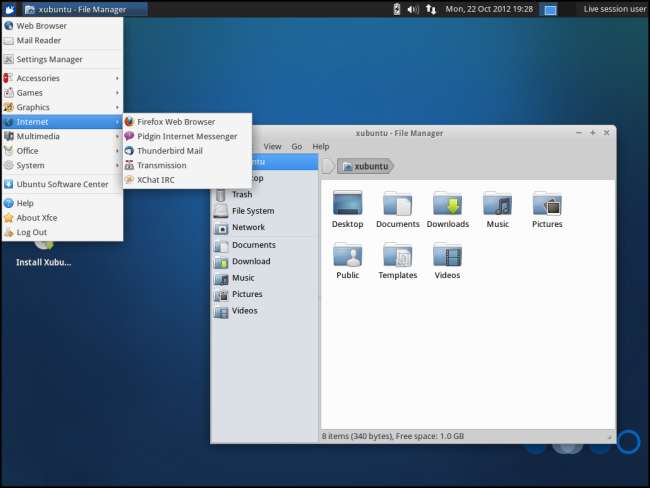
Använd inte Wubi
Wubi är ett mycket enkelt sätt att installera Ubuntu. Tyvärr innebär användningen av Wubi en betydande prestationsstraff för diskläsning och skrivning. Om du använder Steam i en Wubi-installation ser du betydligt långsammare laddningstider än på en riktig Linux-partition.
Wubi är ett bra sätt att prova Ubuntu, men du vill ställa in ett dual-boot-system med Ubuntu på sin egen partition för att få bästa prestanda. Observera att aktivering av kryptering också minskar input / output-prestanda lite, även om det inte borde vara lika drastiskt som Wubis prestationshit.
Phoronix har jämfört Wubis prestandapåverkan tidigare och resultaten är inte vackra .
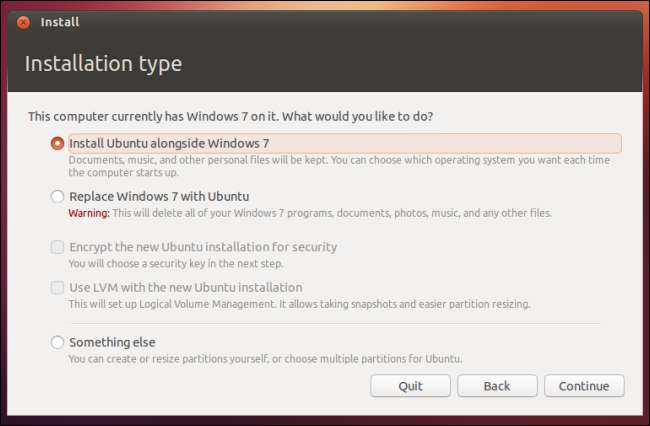
Har du några andra Linux-specifika tips för att få maximal spelprestanda? Lämna en kommentar och dela dem!







